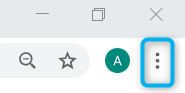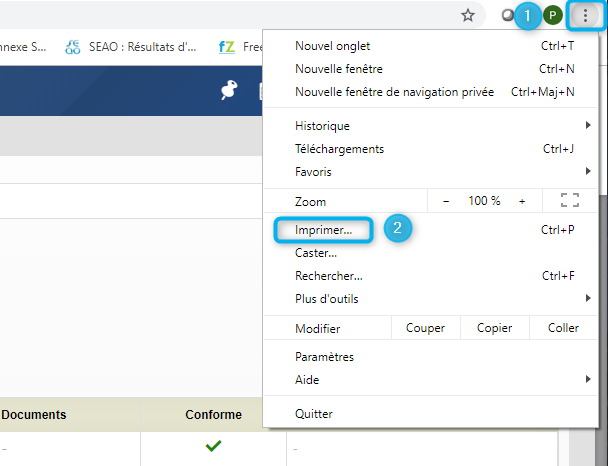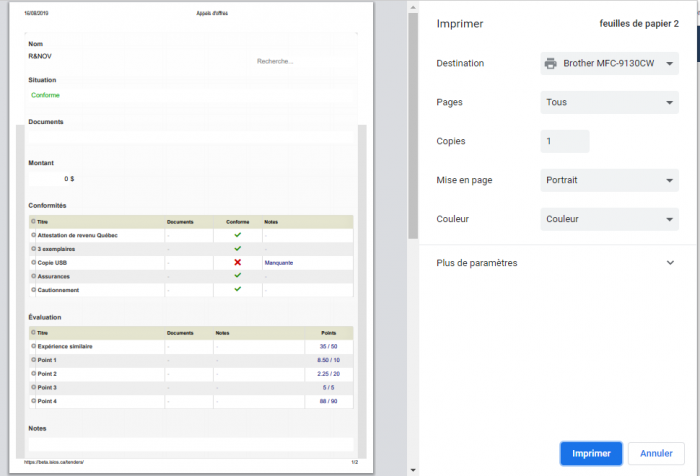Questions fréquentes : Différence entre versions
(→Quel sont les différences entre un point de suivis et une tâche?) |
(→Quel sont les différences entre un point de suivis et une tâche?) |
||
| Ligne 26 : | Ligne 26 : | ||
| − | :: '''''<span style="color:DimGray"><big> <<Pour plus d'information, | + | :: '''''<span style="color:DimGray"><big> <<Pour plus d'information, référez-vous à la section respective [[Tâches|Tâches]] , [[Points de suivis|Points de suivis]] >></big></span>''''' |
== <span style="color:blue"><big> Comment puis-je imprimer les fiches des éléments? </big></span> == | == <span style="color:blue"><big> Comment puis-je imprimer les fiches des éléments? </big></span> == | ||
Version du 11 septembre 2019 à 16:20
Sommaire
Plusieurs questions reviennent souvent sur le plancher. Voici un bref résumé des plus fréquentes
Quel est la différence entre un programme et un portefeuille?
Réponse : Un programme est un regroupement de projet desservant un même objectif tandis qu'un portefeuille est un ensemble de projet afin de faciliter la réédition de compte.
- << Pour plus d'information, réferez-vous à la section respective Programmes , Portefeuilles >>
Quel sont les différences entre un point de suivis et une tâche?
Réponse :
- Différences entre les 2 fonctions :
- - Une tâche est associée à un projet alors qu'un point de suivis peut être associé à plusieurs projets ;
- - On peut colliger du temps sur une tâche de projet mais pas sur un point de suivis ;
- - On peut budgéter des heures sur une tâche mais pas sur un point de suivis (gestion de capacité, planification des efforts,...) ;
- - Un point de suivis ne prend pas les dates de l'activité auquel il est associé.
- <<Pour plus d'information, référez-vous à la section respective Tâches , Points de suivis >>
Comment puis-je imprimer les fiches des éléments?
Réponse : L’option d’impression de votre navigateur est dorénavant accessible pour imprimer les fiches d’un élément et sous-élément.
Exemple : appel d'offres, fenêtre d’évaluation d’un soumissionnaire. :
- 1- cliquer sur le soumissionnaire évalué Soumissionnaires, intervenants et échéancier
- 3- suivre les étapes pour imprimer la page en cours
- Valide pour tous les éléments des listes ainsi que des sous-listes
Question?
Réponse :
Question?
Réponse :
Question?
Réponse :